アセット パネル
アセット パネルを使用して、アセットをシートまたはビジュアライゼーションに追加します。
シートの左下隅にある [アセットの表示] をクリックして、アセット パネルを開きます。モードは編集モードでなければなりません。
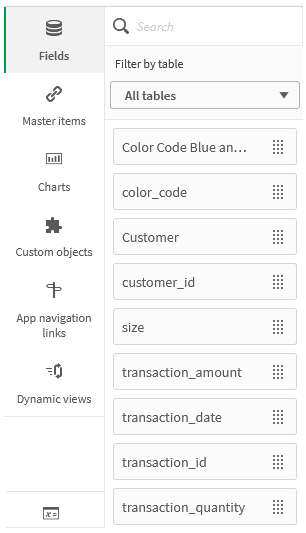
Qlik Sense 構成に応じて、すべてのアセットを使用できるとは限りません。
項目
項目は、アプリ内で使用できるデータを表します。項目をシートにドラッグし、推奨チャートでビジュアライゼーションを作成します。項目をビジュアライゼーションにドラッグし、項目をビジュアライゼーションに追加します。
追加で、項目で右クリックして以下の操作を実行します。
-
新しいマスター軸を作成します。参照先: 項目からのマスター軸の作成
-
新しいメジャーを作成します。参照先: 項目からのマスター メジャーの作成
-
カレンダー メジャーを作成します。参照先: カレンダー メジャーの作成
-
項目の設定を表示します。参照先: 1 つの値を常に選択
日付と時刻
日付項目にはすべて のマークが付いており、拡張するとこの項目の日付および時刻属性が利用できます。日付および時刻属性は、データ マネージャーを使用すると自動的に作成されます。データ ロード スクリプトを使用してデータをロードした場合は、派生した項目を用いてデータおよび時刻属性を作成する必要があります。
参照先: 日付および時刻項目
マップ データ
マップ ビジュアライゼーションでジオポイントとして認識される項目にはすべてのマークが付いています。
参照先: ユーザー独自のマップ データのロード
マスター アイテム
アプリで再利用可能なマスター アイテムとして、軸、メジャー、ビジュアライゼーションを作成します。
参照先:
チャート
チャートをシートまでドラッグし、ビジュアライゼーションを作成します。
参照先: ビジュアライゼーション
カスタム オブジェクト
カスタムデザインのビジュアライゼーションでアプリを強化します。
参照先: カスタム オブジェクトを使用したビジュアライゼーションの作成
アプリのナビゲーション リンク
アプリ ナビゲーション リンクを使用して On-demand アプリを構築します。On-Demand アプリは、選択アプリによって集計形式でロードされたデータ サブセットをロードします。
参照先: On-demand アプリの構築
ダイナミック ビュー
ダイナミック ビューを作成すると、選択確定にともなって動的に更新されるチャート内にある、大型データ セットの関連するサブセットをクエリしたり、表示したりすることができます。
参照先: ダイナミック ビューによるデータの管理
変数
をクリックして変数ダイアログを開きます。
参照先: 変数ダイアログ
検索
検索フィールドを使用してアセットを検索します。検索フィールドにテキストを入力し始めると、検索文字列を含む名前またはタグを持つアイテムがすべて示されます。
参照先: アセット パネルでの検索
